Spremenite lokacijo vremena v opravilni vrstici v sistemu Windows 10
Tukaj je opisano, kako spremenite lokacijo vremena v opravilni vrstici v sistemu Windows 10.
Ena najnovejših posodobitev sistema Windows 10 je prinesla novo središče, imenovano "Novice in zanimanja." Privzeto prikazuje vremensko napoved v opravilni vrstici, ki uporabnikom zagotavlja najbolj potrebne vremenske informacije. Ko kliknete ikono napovedi, Windows 10 odpre prikaz z dodatnimi informacijami, kot so promet, novice, športni rezultati, finance itd. Odpiranje Novice in zanimanja je popolnoma prilagodljivo, tako da lahko določite, katere teme želite spremljati, iz katerih virov pridobiti članke itd. V tem članku se boste naučili, kako prilagoditi eno od razpoložljivih kartic, Vreme.
Oglas
Ikona vremena v opravilni vrstici v sistemu Windows 10 privzeto uporablja podatke o lokaciji za pridobivanje informacij o lokalni napovedi. Deluje na enak način kot aplikacija Vreme. Kljub temu včasih Windows 10 napačno zazna lokacijo. Prav tako vremenska kartica ne bo prejela informacij, ki jih potrebuje, če niste odobrili dostopa do podatkov o lokaciji. Ko se to zgodi, boste morda želeli ročno določiti vremensko lokacijo za novice in zanimanja.
Kako spremeniti lokacijo vremena v opravilni vrstici v sistemu Windows 10
- Kliknite na Novice in zanimanja ikono v opravilni vrstici.

- Poiščite Vreme kartico v pojavnem oknu.
- Kliknite gumb s tremi pikami v zgornjem desnem kotu kartice, da odprete njene nastavitve.
- Kliknite na Uredi možnost lokacije.

- Nato izberite eno od možnosti samodejno zaznavanje lokacije oz določite svojo natančno lokacijo. Vnesete lahko ime mesta ali poštno številko.

- Kliknite na Shrani.
Upoštevajte, da je ikona vremena v opravilni vrstici povezana z aplikacijo Vreme v sistemu Windows 10. To pomeni, da bo sledil nastavitvam, ki jih imate v osnovni aplikaciji Vreme, kot so lokacija in enote.
Kako spremeniti temperaturne enote v novicah in zanimanjih
Ponovno bi moral Windows samodejno zaznati vaše želene enote in jih ustrezno spremeniti. Če operacijski sistem iz nekega razloga tega ne uspe ali želite samo spremeniti temperaturne enote za vreme v opravilni vrstici, je opisano, kako to storiti.
Če želite spremeniti temperaturne enote v novicah in zanimanjih,
- Odprite Novice in zanimanja vozlišče.
- Poiščite Vreme kartica.
- Poleg temperature boste našli
CinFsimboli.
- Kliknite na
Cza preklop enot na stopinje Celzija. KlikniteFda spremenite temperaturne enote v Fahrenheite.
Pokaži ikono samo za vreme v opravilni vrstici
Vreme v opravilni vrstici zavzame veliko prostora. Uporabniki, ki imajo manjšo velikost zaslona, bodo morda raje imeli ikono za vremensko napoved brez dodatnih informacij. Nekateri bi morda želeli popolnoma odstranite gumb Novice in zanimanja ali pa naj bo vsaj bolj kompakten. Microsoft to razume in ponuja možnost prikaza samo ikone.
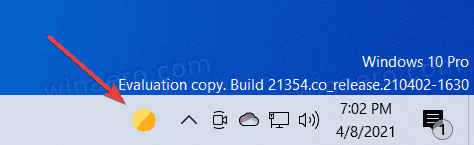
Ne boste videli temperature ali pogojev, vendar se bo ikona posodobila glede na vremensko napoved.
Če želite v opravilni vrstici prikazati ikono samo za vreme,
- Z desno tipko miške kliknite opravilno vrstico.
- Izberite Novice in zanimanja iz menija.
- Kliknite na Pokaži samo ikono možnost.

Končali ste.
Omeniti velja, da je Novice in zanimanja vozlišče je trenutno na voljo samo v predizdajnih različicah sistema Windows 10. Posodobitev: zdaj je na voljo v stabilnih izdajah sistema Windows 10 tudi. Če želite dobiti te različice, morate svoj računalnik vpisati v program Windows Insider v kanalu za razvijalce. Ne priporočamo, da to storite na vaši primarni napravi, saj imajo lahko različice za predogled kritične napake in delujejo nestabilno. Pričakuje se, da bo Microsoft poslal novo posodobitev za Windows 10 Novice in zanimanja v drugi polovici leta 2021.



